电脑怎么截屏方便
1、首先我们电脑保持在要截图的屏幕,按一下键盘上的【PrintSysRq】按键,如图所示。
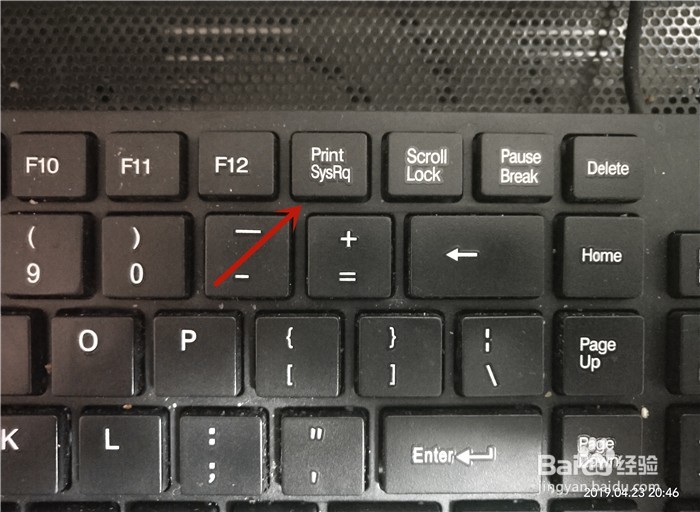
2、然后我们打开电脑自带的画图,按Ctrl+V按键,将截屏黏贴在里面,然后保存到电脑,我们就截屏完成,如图所示。
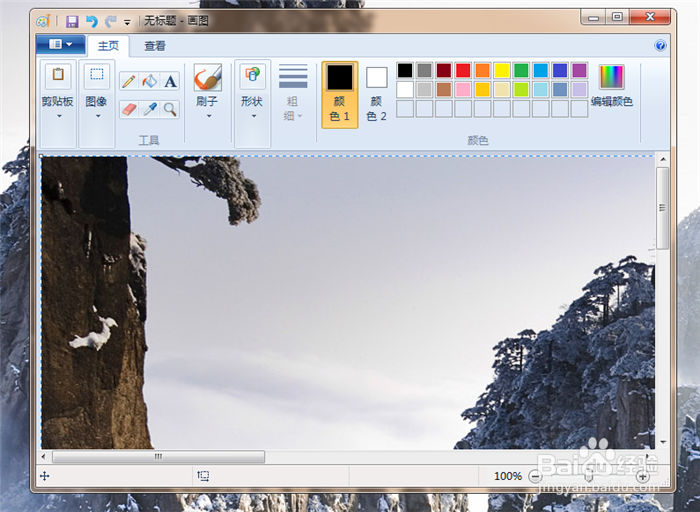
1、首先我们在电脑桌面左下角点击【开始菜单】,如图所示。
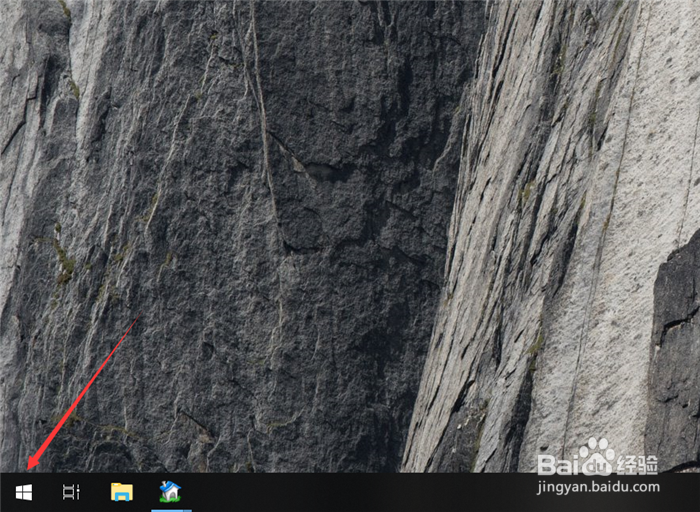
2、然后在【所有程序】中的【附件】里面,点击【截图工具】,将其打开,如图所示。
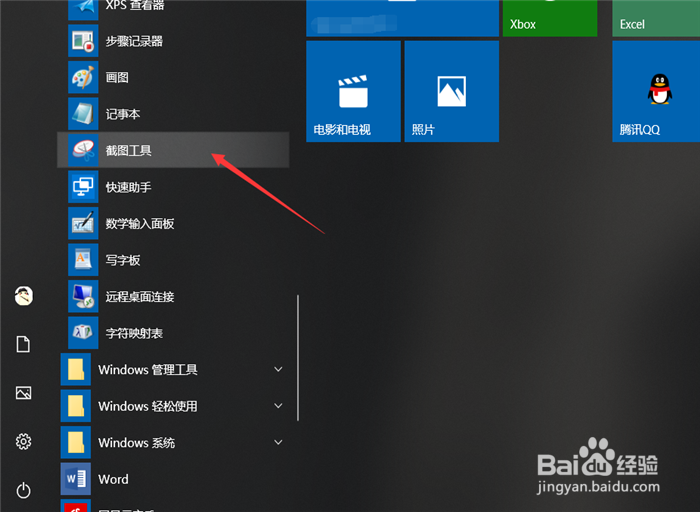
3、然后可以看到截图工具,我们点击【新建】,开始截图,如图所示。
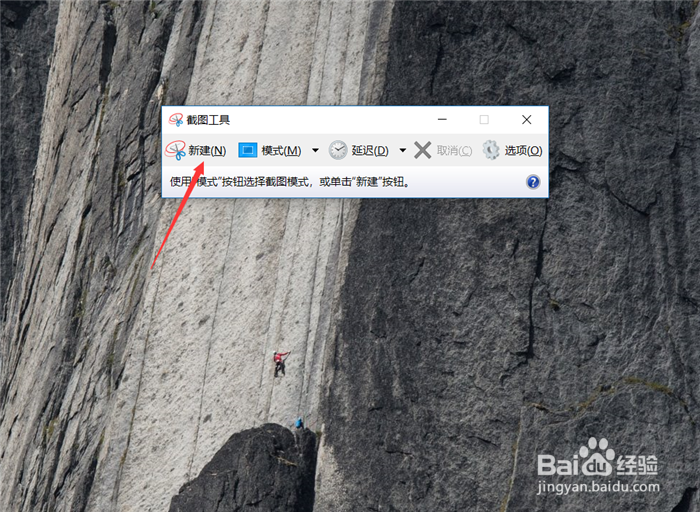
4、然后在屏幕上拖拽出一个矩形区域,松开就可以截图成功,我们保存即可,如图所示。
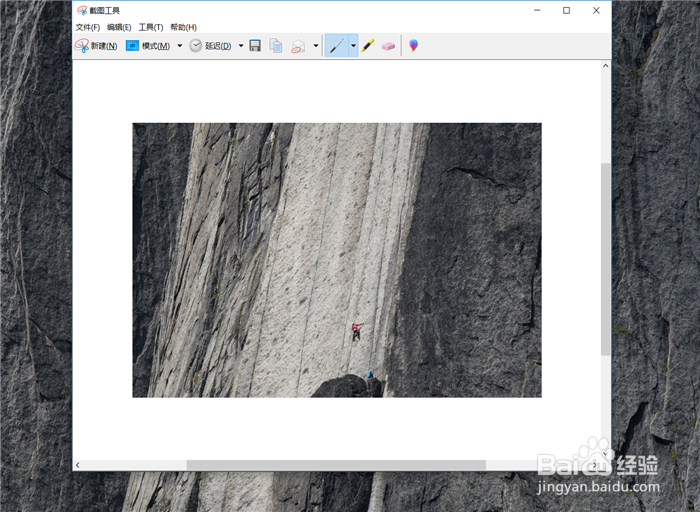
1、QQ截图我们经常要用,在设置中可以设置热键,默认是Ctrl+A,我设置的是Ctrl+Q,如图所示。
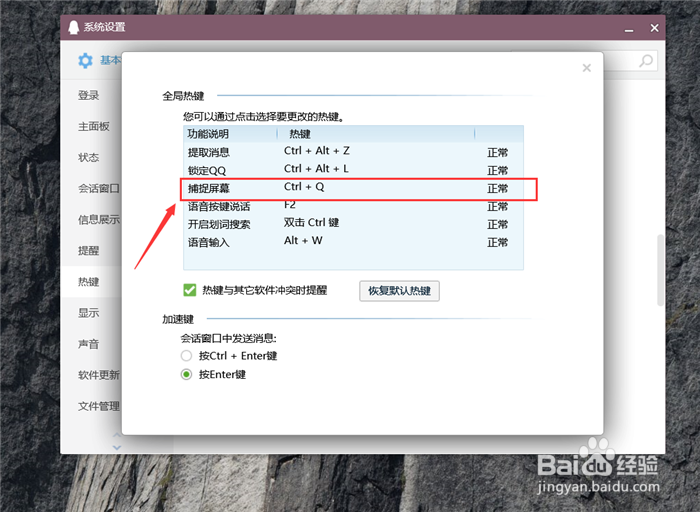
1、我们在浏览器上面,点击截图工具下拉箭头,如图所示。
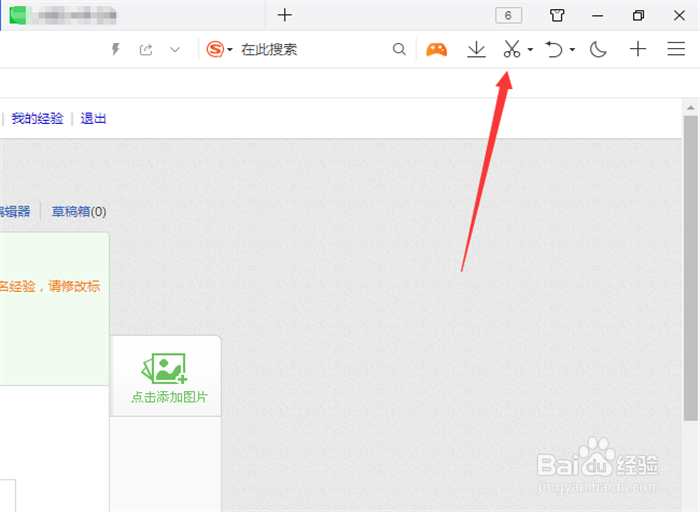
2、然后可以看到不同的截图方法,可以区域截图,也可以网页截图等,根据自己的需要点击就可以截图了,如图所示。
网页截图比较特殊,一般都是用网页截图工具,因为其它工具无法截取整个网页。
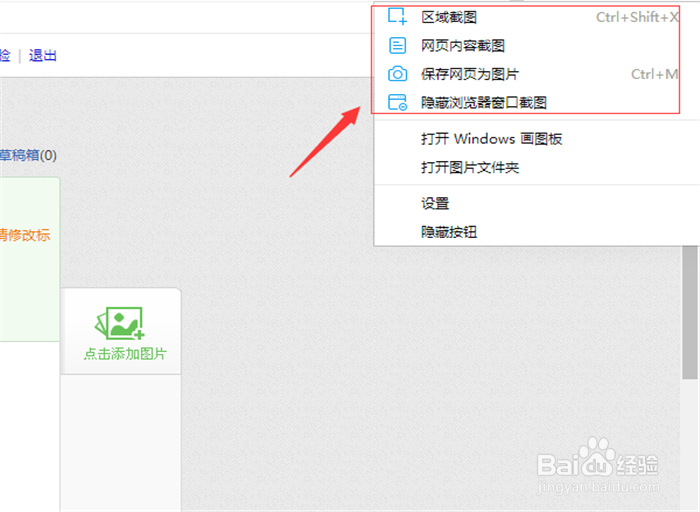
声明:本网站引用、摘录或转载内容仅供网站访问者交流或参考,不代表本站立场,如存在版权或非法内容,请联系站长删除,联系邮箱:site.kefu@qq.com。
阅读量:134
阅读量:127
阅读量:190
阅读量:48
阅读量:154